Ето как да видите всички инсталирани програми чрез Powershell.
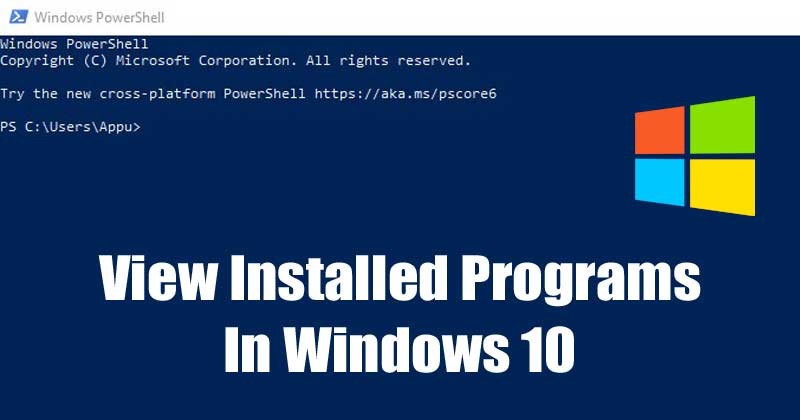
Е, гледането на инсталирани приложения в Windows 10 е лесен процес. Просто трябва да отворите контролния панел и да потърсите инсталираните приложения. Същото може да се направи чрез достъп до папката Program на инсталационното устройство на Windows.
Някои програми не могат да бъдат деинсталирани чрез контролния панел. По това време можете да използвате CMD или Powershell, за да премахнете принудително приложение. Например, не можете да деинсталирате приложенията на Microsoft Store от контролния панел. За да премахнете приложенията от магазина, трябва да намерите името на пакета и да го деинсталирате принудително чрез Powershell.
Преглеждайте инсталираните програми в Windows 10 чрез Powershell
Така че, ако търсите начини да преглеждате инсталираните приложения в Windows 10 чрез Powershell, значи сте попаднали на правилната уеб страница. В тази статия ще споделим подробно ръководство за това как да преглеждате инсталирани приложения с PowerShell на компютри с Windows 10.
1. Прегледайте инсталираните приложения с помощта на Powershell
При този метод ще прегледаме всички инсталирани приложения чрез Powershell. За да видите списък с всички инсталирани приложения с Powershell, следвайте някои от простите стъпки, дадени по-долу.
Стъпка 1. Първо щракнете върху бутона за стартиране и потърсете Powershell.
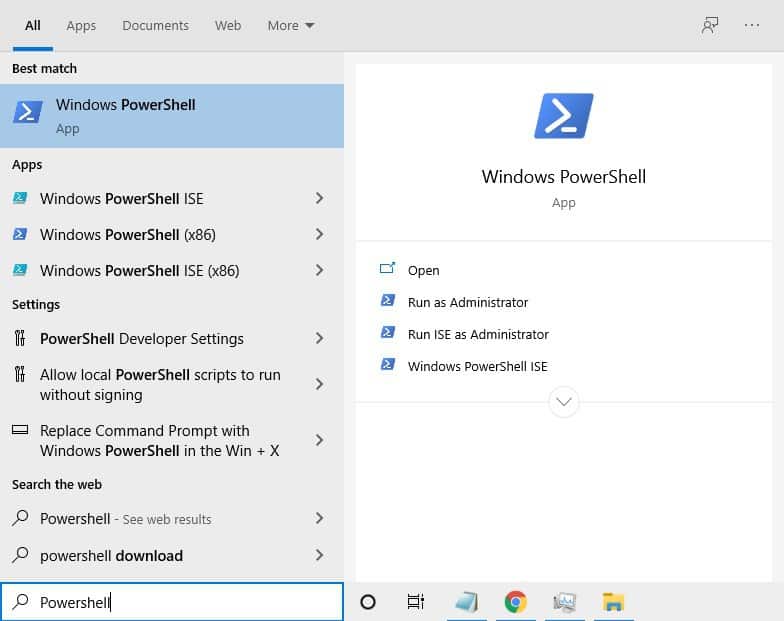
Стъпка 2. Щракнете с десния бутон върху Powershell и изберете „Изпълни като администратор“
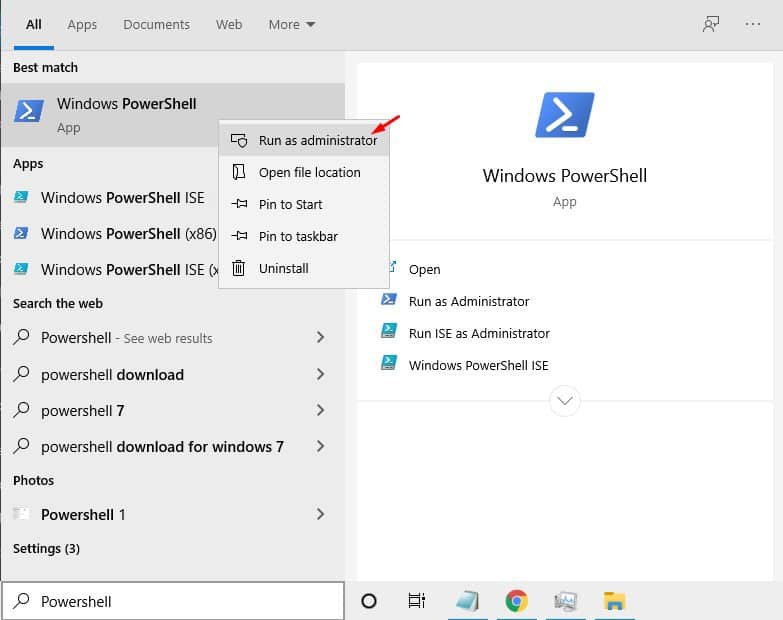
Стъпка 3. В прозореца на Powershell въведете следната команда –
Get-AppxPackage –AllUsers | Select Name, PackageFullName
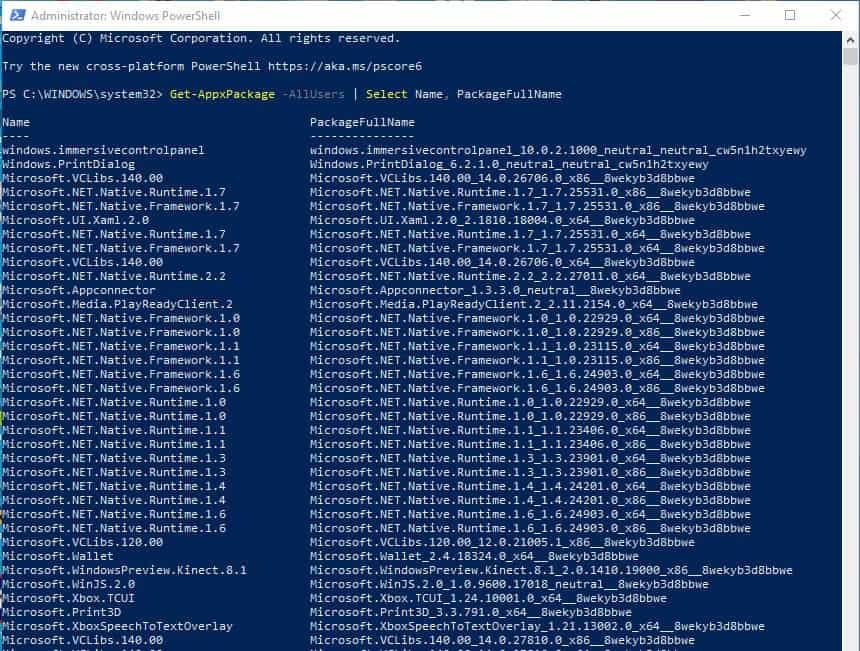
След като приключите, Powershell ще покаже списъка с всички приложения на Microsoft Store, инсталирани на вашето устройство.
2. Потърсете конкретно приложение с Powershell
Ако списъкът е твърде дълъг и не можете да намерите името на пакета на предпочитаното от вас приложение, тогава трябва да следвате този метод. При този метод ще принудим Powershell да търси конкретно инсталирано приложение.
Стъпка 1. Първо отворете търсенето в Windows и потърсете ‘Powershell’
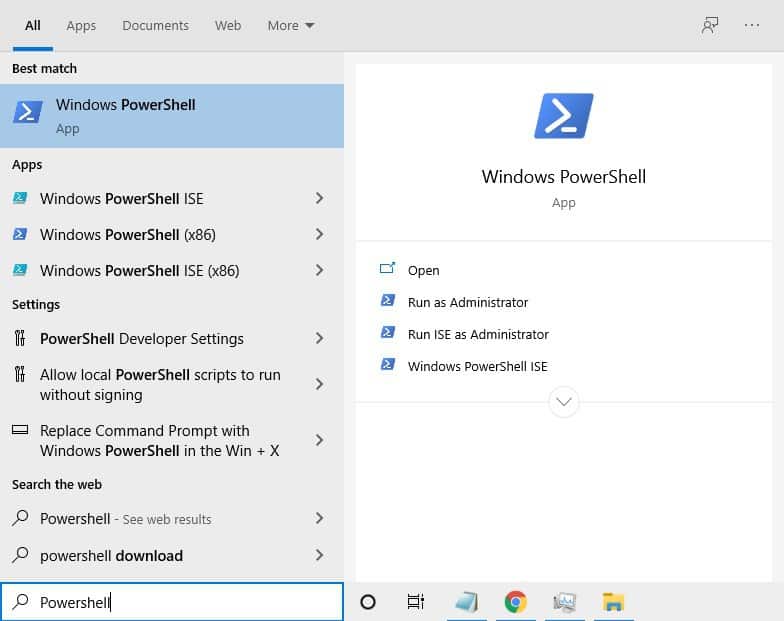
Стъпка 2. Щракнете с десния бутон върху Powershell и изберете „Изпълни като администратор“
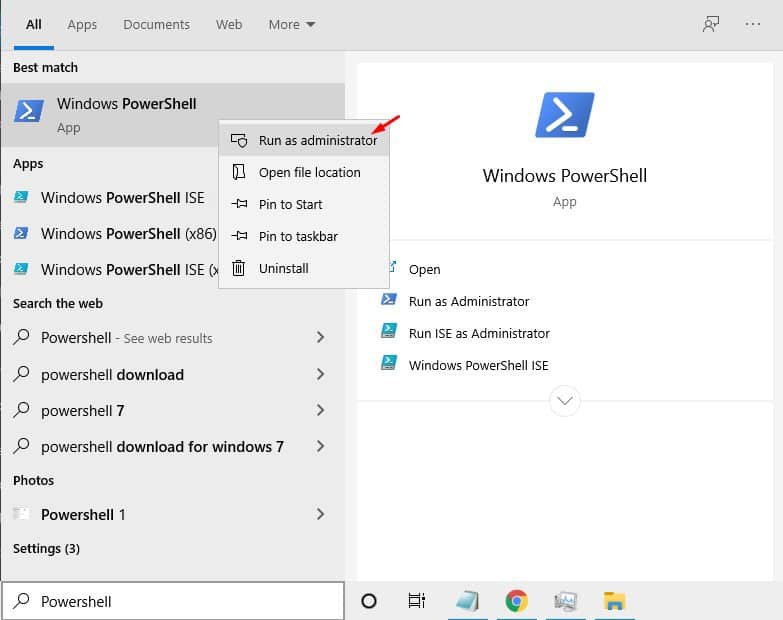
Стъпка 3. В прозореца на Powershell въведете дадената команда –
Get-AppxPackage –Name *PARTIAL-APP-NAME*
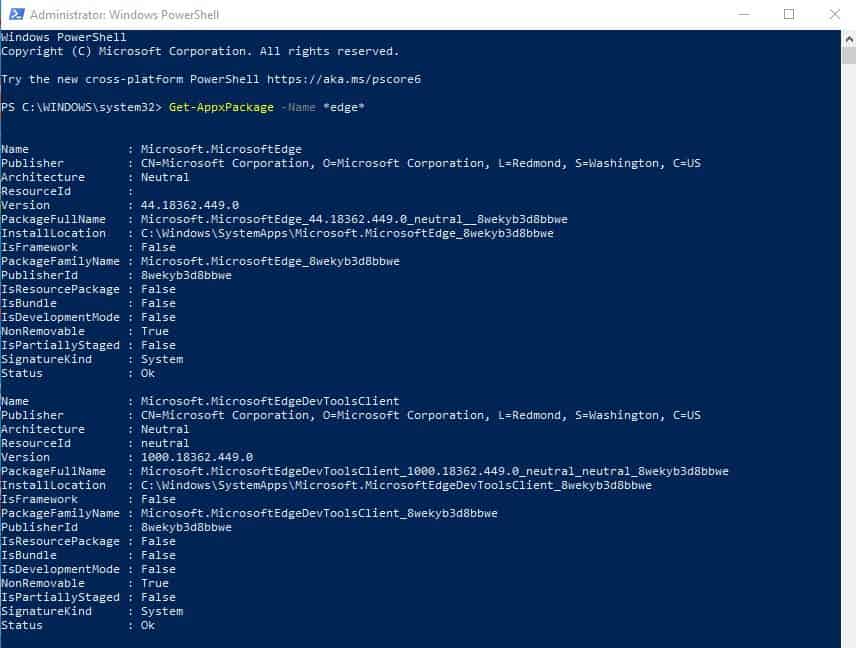
Забележка: Заменете *PARTIAL-APP-NAME* с частичното име на приложението, което искате да проверите. Крайните резултати биха изглеждали така – Get-AppxPackage –Име *edge*
След като приключи, Powershell ще генерира списък с приложения, който съдържа частта от името, което сте дали. Той ще ви каже действителното име, архитектура, версия, име на пакет, идентификатор на издател и т.н.
И така, тази статия е за това как да преглеждате инсталирани приложения с Powershell на Windows 10. Можете допълнително да използвате тази информация, за да премахнете приложението чрез CMD или самия Powershell. Надявам се тази статия да ви е помогнала! Моля, споделете го и с приятелите си.
